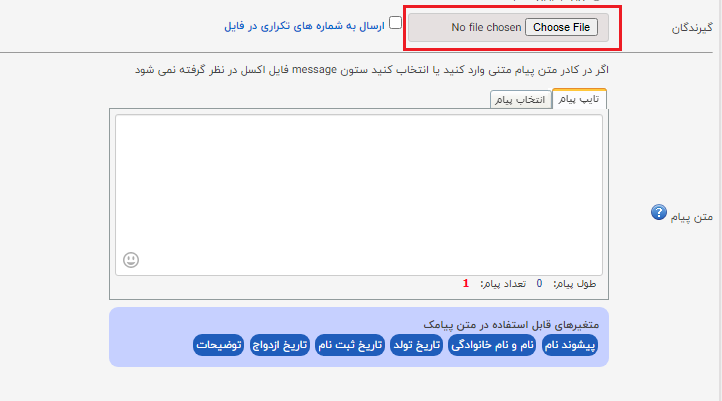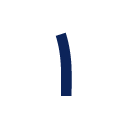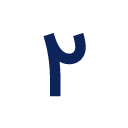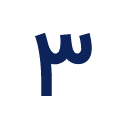ارسال پیامک گروهی از فایل اکسل
یکی از قابلیت های سامانه پیامکی راه آفتاب، امکان ارسال از فایل اکسل می باشد که شما میتوانید برای شماره موبایل های مختلف، متون متفاوتی را در یک فایل و طی یک کد رهگیری ارسال نمایید. این کار با آماده کردن یک فایل اکسل و دادن آن به سیستم امکانپذیر است. به طورمثال می توانید یک فایل با 2 ردیف داشته باشید و مثلا به شماره 09122222222 عبارت “متن شماره یک” و به شماره 09121111111 عبارت “متن شماره دو” را ارسال کنید.
برای مشاهده آموزش ویدئویی آموزش ادغام اطلاعات در اکسل اینجا کلیک کنید
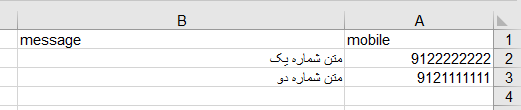
دانلود نمونه فایل ارسال SMS از اکسل
برای دانلود نمونه فایل اکسل به صفحه “مدیریت ارسال های اطلاع رسانی” گزینه “ارسال از فایل Excel” مراجعه بفرمایید و فایل نمونه را دانلود کنید.
مد نظر داشته باشید ردیف ۱ نباید از فایل اکسل نمونه حذف شود
مطابق تصویر فوق، این فایل دارای ۲ ستون mobile و message می باشد که همانطور که از نام آنها مشخص است میبایست در ستون mobile شماره های مخاطبین و در ستون message متن پیامک خود را قرار دهید.
ادغام متن سلولها در اکسل
در مواقعی نیاز است که متن پیامک را با استفاده از داده های دیگری بوجود بیاوریم. به عنوان مثال قصد ارسال پیامک نمرات دانش آموزان و یا اطلاعات قبض مشترکین یا بدهکاران و … را داریم. در مثال ذیل فرض گرفتیم شما دارای یک فروشگاه هستید و از نرم افزار حسابداری خود، یک خروجی اکسل گرفته اید که شامل لیست بدهکاران می باشد و به شکل زیر است:
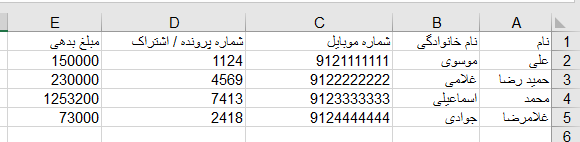
در این صورت ما باید با ادغام داده های فوق متن پیامک را بسازیم مثلا:
علی موسوی عزیز
به شماره اشتراک 1124
مبلغ بدهی شما 150000 ریال می باشد
لطفا نسبت به تسویه آن اقدام فرمایید
بدین منظور روی آخرین سلول خالی سطر دوم کلیک کرده و fx را می زنیم

در صفحه باز شده از توابع بخش Select a function تابع CONCATENATE را انتخاب می کنیم.
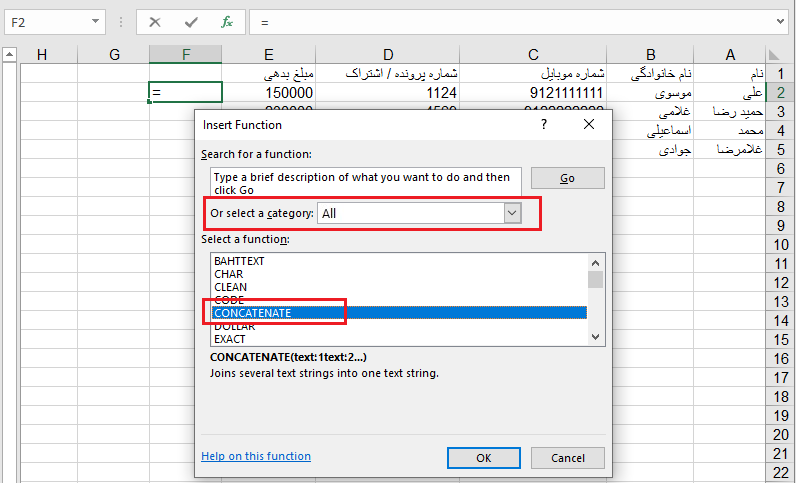
در پنجره باز شده باید ستون هایی که متن آن متغیر بوده و حاوی اطلاعات مورد نیاز شما می باشد را به ترتیب انتخاب کنید.
بدیهی است در صورت لزوم میتوانید جملات یا عبارات دلخواه خود را نیز به همین ترتیب به موارد اضافه کنید ( به عنوان مثال کلمه “عزیز” را پس از نام و نام خانوادگی شخص اضافه میکنیم )
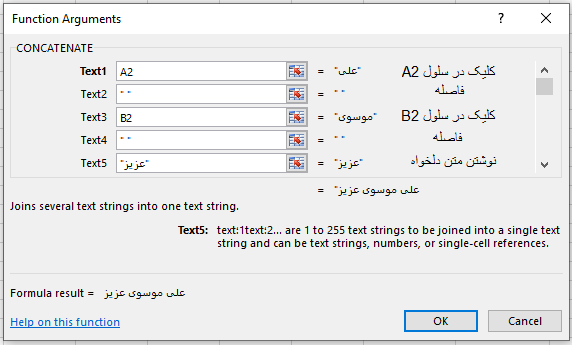
لازم به ذکر است توصیه میشود که بین هر Text حتما از فاصله (Space) استفاده کنیم. همچنین برای اینتر زدن در متن از عبارت CHAR(10) استفاده کنید.
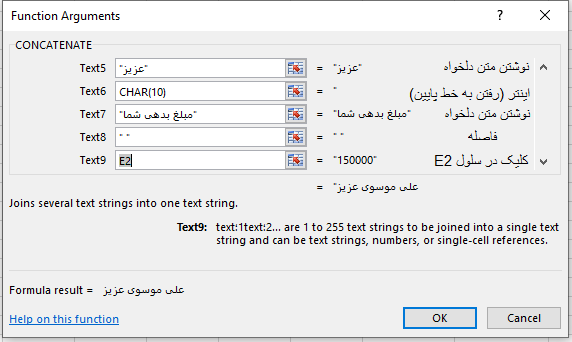
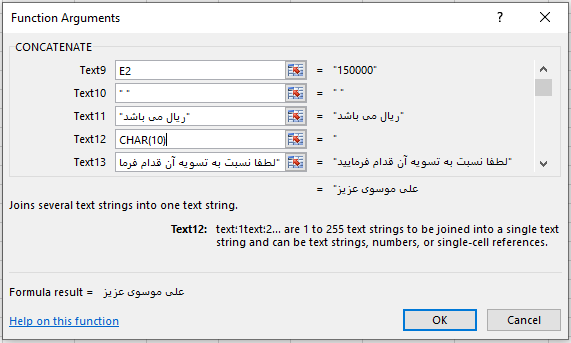
با زدن دکمه OK متن بصورت زیر نمایش داده می شود

حال برای اینکه این فرمول برای تمام سلول های ستون F (البته ممکن است برای شما ستون دیگری باشد) اعمال شود، روی F2 کلیک کرده و گوشه پایین سمت چپ کادر F2 را با موس گرفته و به سمت پایین می کشیم.

در نهایت متن شما برای تمام مخاطبین آماده است

نکته : اکسل متن فوق را بصورت متن (Text) نمی شناسد و آن را یک فرمول می داند، برای اینکه شما این فرمول را به متن تبدیل کنید، باید تمام سلول های پر شده در ستون مورد نظر (در مثال ما ستون F) را کپی و در سلول کناری Paste special نمایید
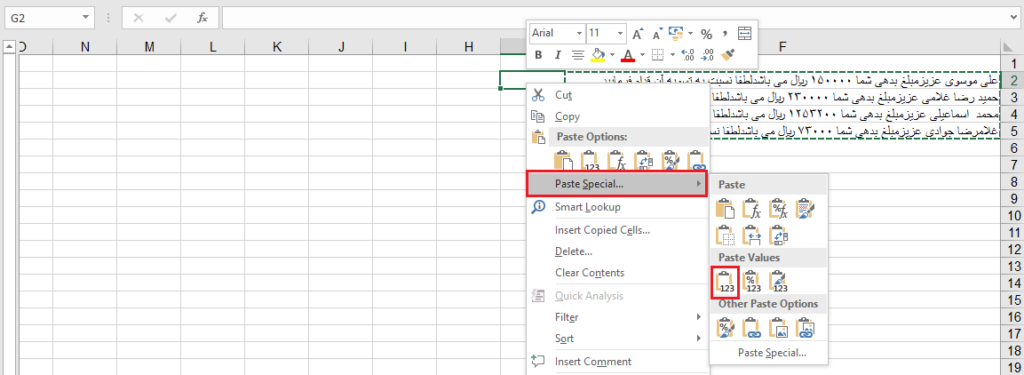

حال باید شماره موبایل ها را از ستون موبایل کپی کرده و در ستون A فایل اکسلی که از سامانه دانلود کرده اید جایگزین کنید، سپس متنی را که ساخته اید نیز کپی کرده و در ستون پیام جایگزین نموده و فایل را ذخیره کرده و ببندید.
ارسال پیامک از فایل اکسل آماده شده
در این مرحله وارد پنل شوید و در منوی ارسال از فایل اکسل گزینه Choose File را کلیک کرده و فایل اکسل آماده شده را انتخاب و ارسال پیامک را انجام دهید.
اکیدا توصیه میگردد قبل از انجام ارسال اصلی یکبار فایلی را با تنها ۱ ردیف اطلاعات به شماره خودتان ارسال کنید و در صورتی که از صحت متن و چیدمان پیامک مطمئن شدید، نسبت به ارسال اصلی اقدام بفرمایید.
توجه داشته باشید وقتی که متن پیامک شما در ذیل ستون message درج شده است، دیگر نیازی به نوشتن متن SMS در کادر متن پیام نیست.